Poznámka: Tento článek svou práci splnil a brzy zmizí. Abychom předešli strastem s hláškou „Stránka nebyla nalezena“, odebíráme odkazy, o kterých víme. Pokud jste na tuto stránku vytvořili nějaké odkazy, odeberte je prosím. Společně tak zajistíme lepší orientaci na webu.
Když vytváříte obrázek SmartArt, můžete zvolit rozložení z kategorie nebo typ obrázku SmartArt. Každý typ obsahuje různá rozložení. V typu cyklus můžete například vybrat rozložení paprskového cyklu .
V tomto článku
Základní informace o změně rozložení a typů obrázků SmartArt
Některá rozložení obrázků SmartArt obsahují pevný počet obrazců. Například rozložení Vyvažovací šipky v typu relace je navržené tak, aby představovalo pouze dvě protichůdné myšlenky nebo koncepty, a proto jenom dva obrazce můžou obsahovat text.
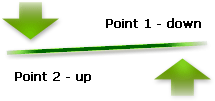
Pokud chcete vyjádřit více než dvě myšlenky, přepněte do rozložení s více než dvěma obrazci, jako je například rozložení Jehlanový seznam . Uvědomte si, že změna rozložení nebo typů obrázků SmartArt může vést ke změně jejich významu. Například rozložení, ve kterém se zobrazují šipky všechny směřující doprava, jako je základní proces v typu procesu , má různý význam od toho, který ukazuje šipku uspořádanou v kruhu, například nepřetržitý cyklus v typu cyklu .
Můžete přidávat a odstraňovat obrazce ve většině obrázků SmartArt a taky měnit umístění různých obrazců, takže byste měli zvolit rozložení, které nabízí nejlepší vizuální znázornění vašich dat. Zarovnání a umístění obrazců se aktualizují automaticky při přidávání nebo odebírání obrazců nebo při úpravě textu na základě počtu obrazců a množství textu v obrazcích.
Pokud obrázek SmartArt přizpůsobíte a později změníte rozložení obrázku SmartArt, některé vlastní úpravy se nemůžou přenést do nového rozložení. Pokud ale přepnete zpátky na původní rozložení před uložením a zavřením aktuálního dokumentu, všechny vaše úpravy se znovu zobrazí v původním rozložení.
Některá přizpůsobení se nepřenesou, protože v novém rozložení nemusí vypadat dobře. Následující tabulka označuje, která přizpůsobení se uloží a které se ztratí.
|
Převedená přizpůsobení |
Převedená přizpůsobení |
|
Barvy (včetně stylů čar a výplní) |
Otočení obrazců |
|
Styly (včetně obrazců použitých pro jednotlivé obrazce i pro celý obrázek SmartArt) |
Převrácení obrazců |
|
Efekty (například stíny, odrazy, zkosení a záře) |
Změna umístění obrazců |
|
Formátování použité na text |
Změna velikosti obrazců |
|
Změny geometrie obrazce (například z kruhu na čtverec) |
|
|
Změny směru zprava doleva nebo zleva doprava |
Změna rozložení obrázku SmartArt
-
Klikněte na obrázek SmartArt, u kterého chcete změnit rozložení.
-
V části Nástroje obrázku SmartArtklikněte na kartě Návrh ve skupině rozložení na požadované rozložení.
Pokud chcete zobrazit všechna dostupná rozložení v jednom typu, klikněte ve skupině rozložení na tlačítko více

Pokud nevidíte kartu Nástroje obrázku SmartArt nebo Návrh, přesvědčte se, že jste vybrali obrázek SmartArt.
Změna typu obrázku SmartArt
-
Klikněte na obrázek SmartArt, jehož typ chcete změnit.
-
V části Nástroje obrázku SmartArtklikněte na kartě Návrh ve skupině rozložení na tlačítko Další

Pokud nevidíte kartu Nástroje obrázku SmartArt nebo Návrh, přesvědčte se, že jste vybrali obrázek SmartArt.
-
Klikněte na požadovaný typ a rozložení.










